Kako dokazati besedilo v tujem jeziku v Wordu 2016

V interesu kozmopolitizma vam Word 2016 omogoča delo s tujimi jeziki. Naučite se, kako vnesti in urediti besedilo v tujem jeziku, ter preveriti črkovanje in slovnico.
V 24-urnem dnevu lahko naredite več, če vzdržujete koledar Microsoft Outlook 2019 aktualen. V Outlooku lahko vnesete sestanke in upravljate svoj urnik.
Če ste kdaj uporabljali staromodni načrtovalnik papirja, vam bo Outlookov koledar zdel znan. Ko v navigacijski vrstici kliknete gumb Koledar in nato na zavihku Domov kliknete gumb Dan, na sredini zaslona vidite mrežo s črtami, ki predstavljajo vsak segment dneva. Dolžino segmentov lahko prilagodite od 5 minut do ene ure, kot je prikazano tukaj.
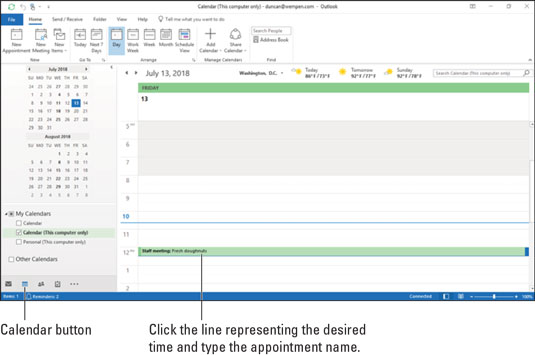
Spremljajte zaseden urnik v Outlookovem koledarju.
Če želite prilagoditi časovne intervale, z desno tipko miške kliknite enega od časov ob levem robu in izberite drug interval v priročnem meniju.
Če želite vnesti sestanek ob določenem času, sledite tem korakom:
Kliknite Koledar v navigacijski vrstici, da po potrebi preklopite na modul Koledar.
Kliknite vrstico poleg časa, ko želite, da se vaš sestanek začne.
Vnesite ime za svoj sestanek.
Pritisnite Enter.
Upravljanje časa vključuje več kot le vpisovanje sestankov. Če ste res zaposleni, želite svoj čas upravljati tako, da razrežete seznam sestankov in vidite, kdaj lahko dodate še več sestankov.
Izbirate lahko med več različnimi pogledi svojega koledarja, tako da kliknete gumb na zavihku Domov na vrhu zaslona Koledar:
Če potrebujete bolj izpopolnjeno zbirko pogledov koledarja, kliknite zavihek Pogled na traku in nato izberite enega od pogledov, navedenih pod gumbom Spremeni pogled.
V interesu kozmopolitizma vam Word 2016 omogoča delo s tujimi jeziki. Naučite se, kako vnesti in urediti besedilo v tujem jeziku, ter preveriti črkovanje in slovnico.
Učinkovito filtriranje in razvrščanje podatkov v vrtilni tabeli Excel 2019 za boljša poročila. Dosežite hitrejše analize z našimi namigi in triki!
Reševalec v Excelu je močno orodje za optimizacijo, ki lahko naleti na težave. Razumevanje sporočil o napakah reševalca vam lahko pomaga rešiti težave in optimizirati vaše matematične modele.
Odkrijte različne <strong>teme PowerPoint 2019</strong> in kako jih lahko uporabite za izboljšanje vaših predstavitev. Izberite najboljšo temo za vaše diapozitive.
Nekateri statistični ukrepi v Excelu so lahko zelo zmedeni, vendar so funkcije hi-kvadrat res praktične. Preberite vse opise funkcij hi-kvadrat za bolje razumevanje statističnih orodij.
V tem članku se naučite, kako dodati <strong>obrobo strani</strong> v Word 2013, vključno z različnimi slogi in tehnikami za izboljšanje videza vaših dokumentov.
Ni vam treba omejiti uporabe urejevalnika besedil na delo z enim samim dokumentom. Učinkovito delajte z več dokumenti v Wordu 2013.
Sodelovanje pri predstavitvi, ustvarjeni v PowerPointu 2013, je lahko tako preprosto kot dodajanje komentarjev. Odkrijte, kako učinkovito uporabljati komentarje za izboljšanje vaših predstavitev.
Ugotovite, kako prilagoditi nastavitve preverjanja črkovanja in slovnice v Wordu 2016, da izboljšate svoje jezikovne sposobnosti.
PowerPoint 2013 vam ponuja različne načine za izvedbo predstavitve, vključno s tiskanjem izročkov. Izročki so ključnega pomena za izboljšanje vaše predstavitve.




